檔案操作
可以在記憶介質中添加/刪除檔案。
添加檔案(掃描後儲存)
可以掃描原稿並將其儲存為檔案。
|
注意
|
|
若要使用以下解析度設定掃描彩色影像,必須使用「附加記憶體(512MB)」擴充本機器的記憶體容量。
200×400 dpi
400×400 dpi
600×600 dpi
|
1.
放置原稿。
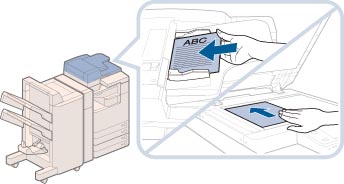
|
注意
|
|
有關放置原稿的說明,請參閱"放置原稿."
|
2.
按[存取已儲存檔案] → [記憶介質]。

3.
選擇所需記憶介質→選擇要儲存檔案的目錄→按[編輯檔案]。
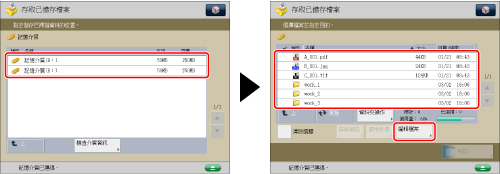
4.
按[添加檔案(掃描後儲存)]。

5.
指定所需的掃描設定。
6.
按  (啟動)。
(啟動)。
 (啟動)。
(啟動)。若顯示以下螢幕,最後一批原稿掃描結束後,請按[開始儲存]。
若原稿放置在原稿台玻璃上,按  (啟動)掃描每份原稿。
(啟動)掃描每份原稿。
 (啟動)掃描每份原稿。
(啟動)掃描每份原稿。
刪除檔案
1.
按[存取已儲存檔案] → [記憶介質]。
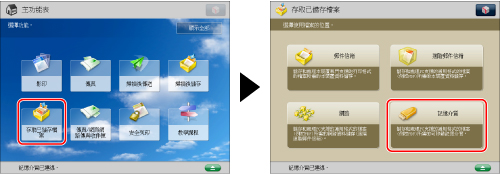
2.
選擇所需記憶介質→選擇要刪除檔案的儲存目錄。

3.
選擇所需的檔案→按[編輯檔案]。
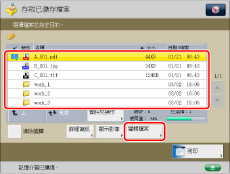
4.
按[刪除]。
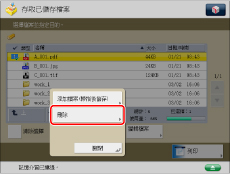
5.
按[是]。